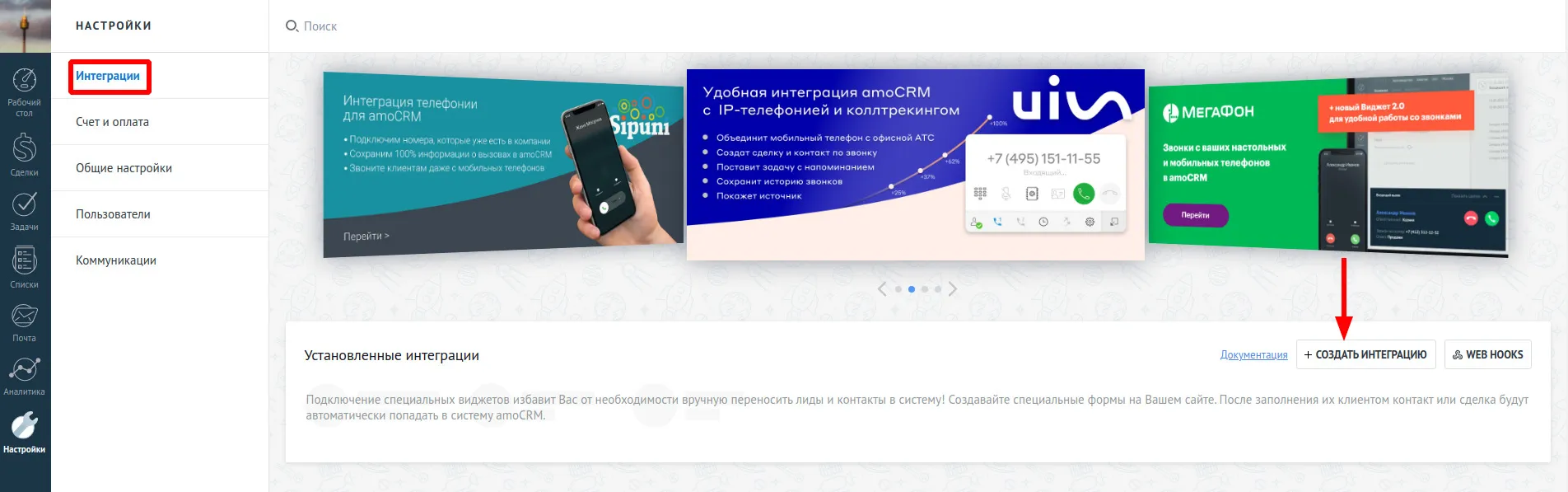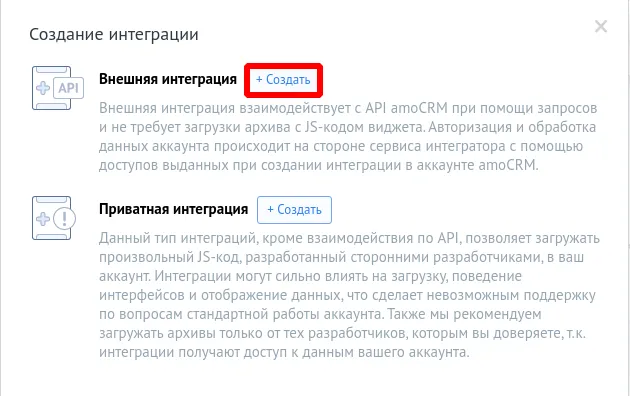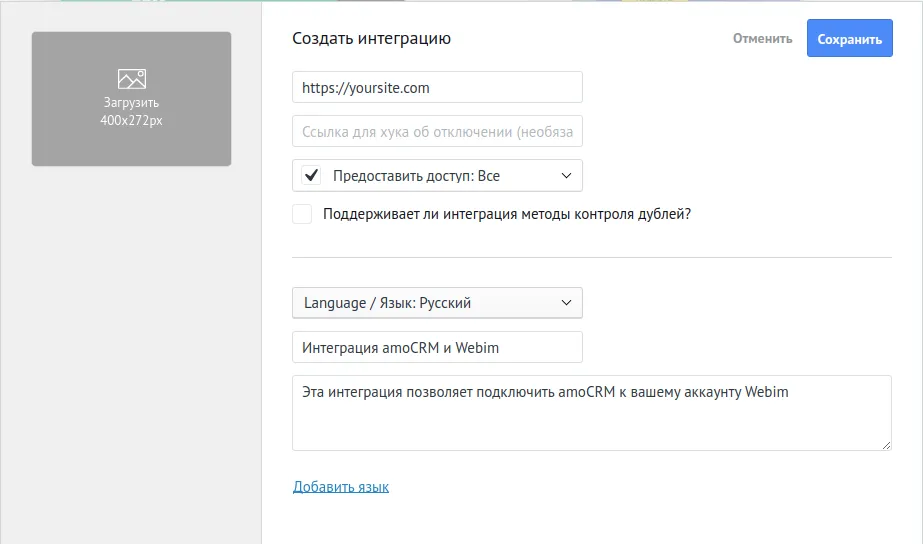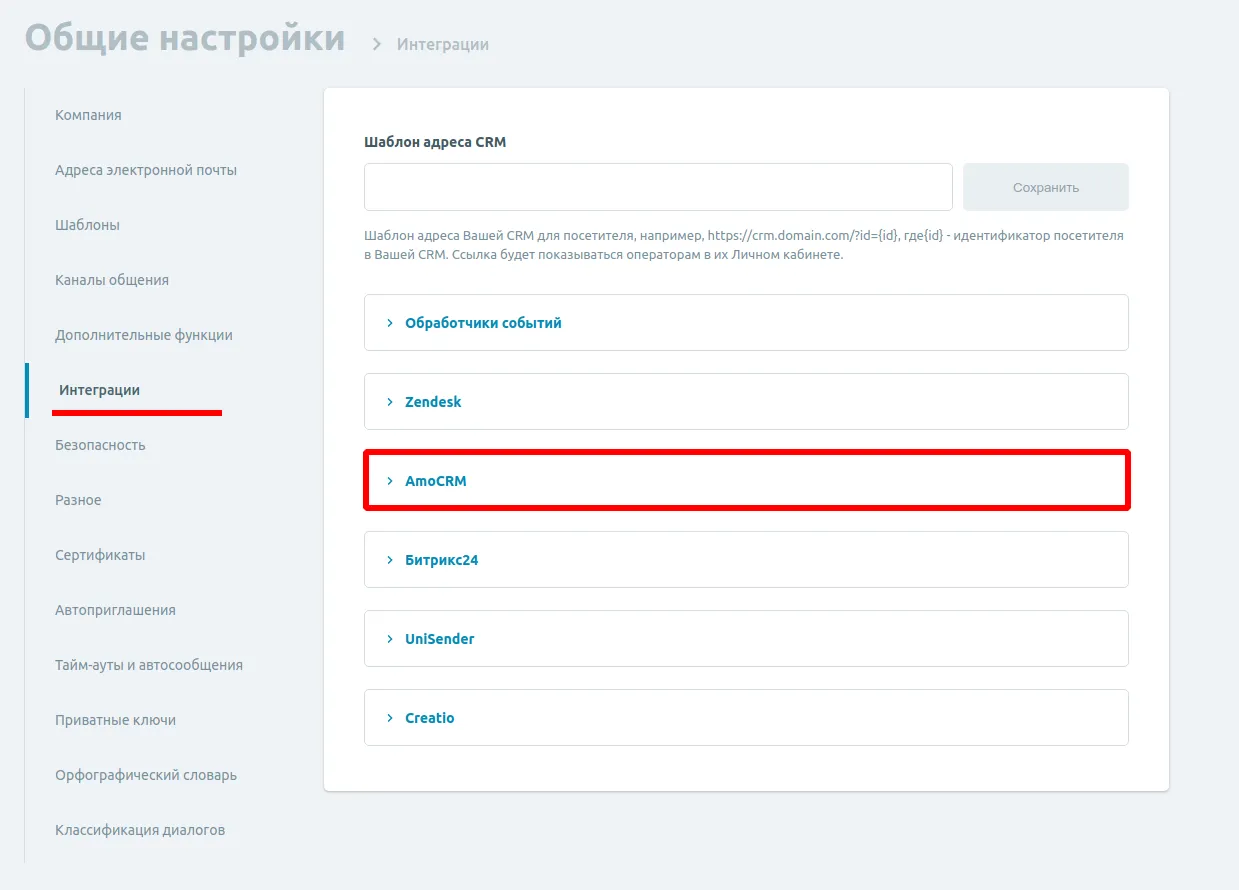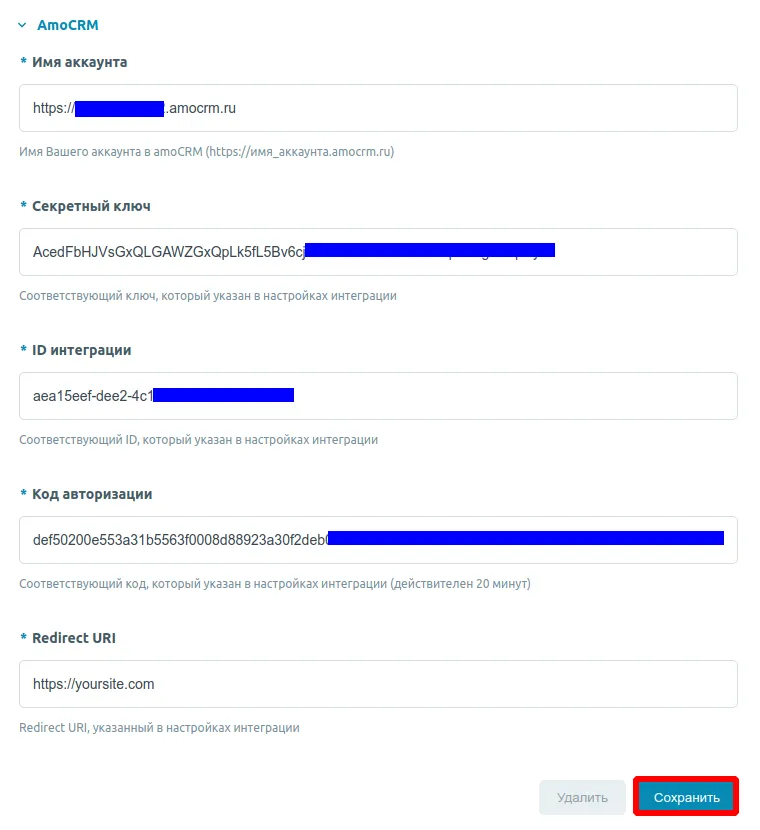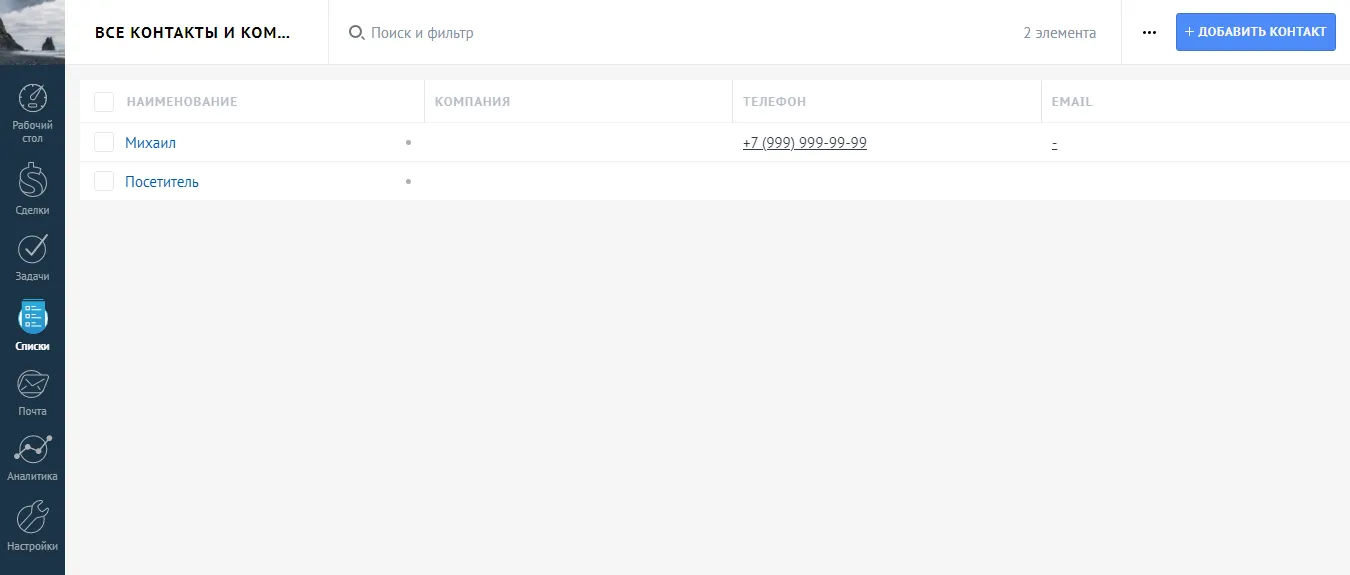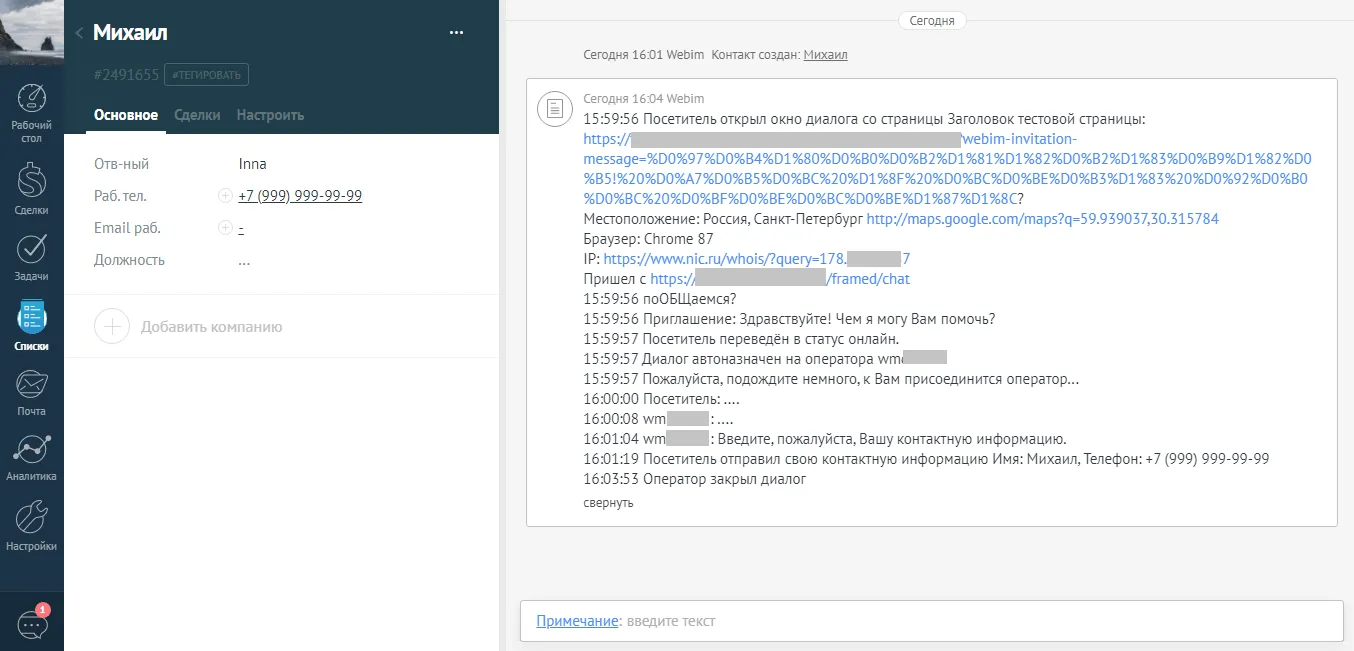amoCRM
N.B.
Обратите внимание: интеграция Webim с amoCRM не входит в стандартную поставку приложения. Она может быть реализована в формате персональной платной доработки. За подробностями обращайтесь к вашему персональному менеджеру Webim.
amoCRM является популярной в России CRM-системой, помогающей упростить и автоматизировать работу с клиентами. Для того, чтобы общаться с клиентами было ещё удобнее, Вы можете настроить интеграцию amoCRM с Webim, чтобы все заявки, поступающие в Панель управления Webim, попадали в CRM-систему, а информация о клиентах из CRM-системы отображалась при работе с обращениями в Webim.
Настройка интеграции с amoCRM
Выполните шаги:
-
Войдите в свой аккаунт amoCRM.
-
Откройте раздел amoМаркет в левом меню. В правом верхнем углу нажмите «…» и выберите Создать интеграцию.
-
Во всплывающем окне выберите Внешняя интеграция и нажмите Создать.
-
В форме создания интеграции заполните поля:
- Ссылка для перенаправления — укажите произвольный корректный URL. Значение требуется для создания интеграции; далее в работе не используется.
- Предоставить доступ: Все — включите галочку.
- Язык — доступно: Русский или English.
- Название интеграции — произвольное.
- Описание — по необходимости.
Нажмите Сохранить.
-
Перейдите во вкладку Установленные в amoМаркет, откройте созданную интеграцию и затем вкладку Ключи и доступы.
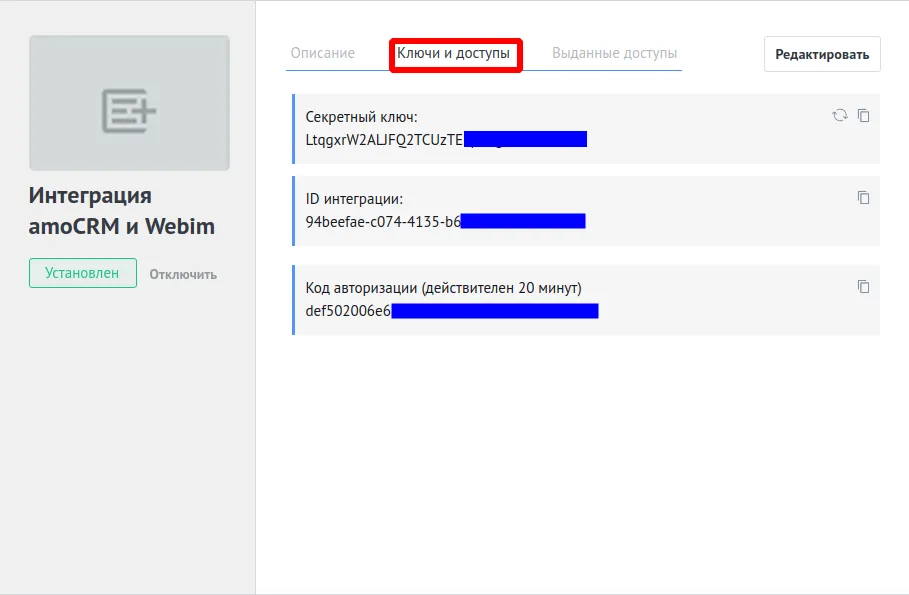
Ключи и доступы в карточке интеграции Скопируйте Секретный ключ, ID интеграции и Код авторизации.
-
Откройте Панель управления Webim → Настройки → Интеграции и выберите AmoCRM.
-
Заполните форму AmoCRM, используя данные из предыдущего шага.
Поля:
- Имя аккаунта — адрес вида
https://имя_аккаунта.amocrm.ru. - Секретный ключ, ID интеграции, Код авторизации — значения из карточки интеграции amoCRM.
- Redirect URI — тот же URL, который был указан как Ссылка для перенаправления при создании интеграции в amoCRM.
Нажмите Сохранить.
На этом настройка завершена.
Использование интеграции
- При начале диалога Webim регистрирует посетителя в amoCRM. Переданные в чате имя и контакты добавляются в карточку клиента; при отсутствии данных создается анонимный контакт.
- По завершении диалога его текст сохраняется в amoCRM в текстовых примечаниях.
Теперь обращения из Webim автоматически попадают в amoCRM, а данные клиентов видны операторам во время чата. Управление интеграцией выполняется в amoМаркет во вкладке Установленные.